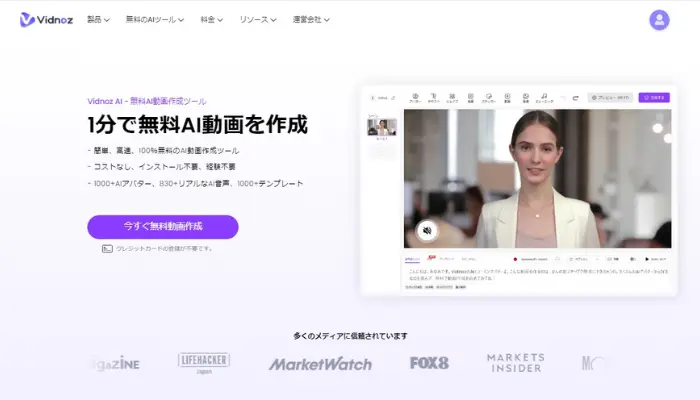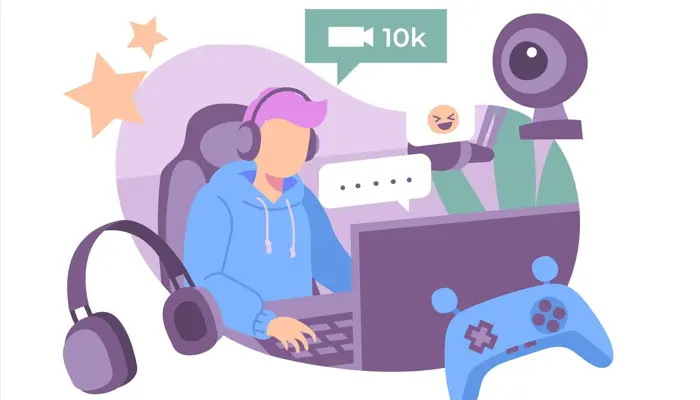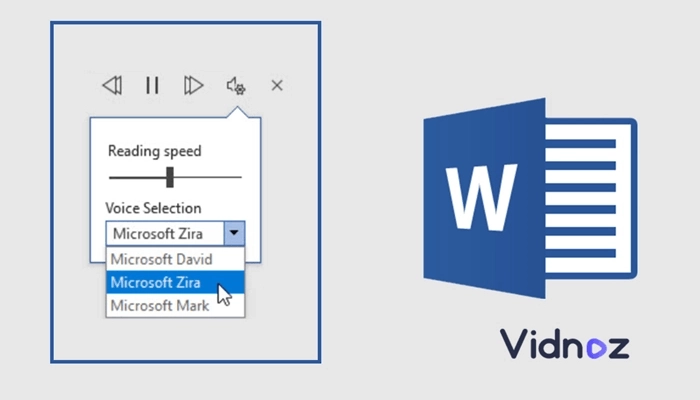YouTubeでゲーム実況を見ていると、多くの人が「楽しそう」「自分もやってみたい」「自分にもできそう」と思うのではないでしょうか。
ゲーム実況をするためには、機材やソフトを揃える必要があります。実況したいゲームによって揃える機材が違うため、よく調べてから始めなくてはいけません。
ここでは、具体的なゲーム実況やり方を、必要なものとあわせて詳しく解説していきます。

- 目次
-
ゲーム実況とは
-
ゲーム実況の種類
-
ゲーム実況に必要な機材
-
ゲーム実況のやり方
-
ゲーム実況の動画を編集しましょう
-
ゲーム実況の注意点とコツ
-
まとめ
ゲーム実況とは
ゲーム実況とは、ゲームをしている様子の動画をYouTubeなどのサイトで配信することです。
ゲームをしている動画に沿って実況解説をするものですが、普通にプレイしている状況の他、裏ワザや難しいテクニックを披露するものもあります。また、オンラインで繋がった他のプレイヤー達と雑談している様子を、そのまま配信しているものもあります。
ゲーム実況は以前はテレビ番組で放送されていましたが、YouTubeなどの動画配信サイトが一般に普及するのに伴って、多くの人が様々なゲーム実況の配信をするようになりました。
撮影なしで、説明動画が完成?|無料
- 1500体以上のリアルなAIアバターが、
- 140以上の言語で自然なナレーションを話す。
- リップシンクや表情の動きも本格的!
ゲーム実況の種類
ゲーム実況は、録画した動画を編集して音声などをつける「動画投稿」と、プレイをしているところをリアルタイムで配信する「ライブ配信」の2種類があります。
ここでは、「動画投稿」と「ライブ配信」について詳しく解説していきます。
動画投稿
予めゲームをプレイしている様子を録画しておいて、その動画を編集してYouTubeなどの動画投稿サイトにアップする方法が「動画投稿」です。
編集は、録画した動画の不要な部分をカットするだけの簡単なものから、ゲームの盛り上がりに合わせてストーリー仕立てにする凝ったものまで、編集技術に合わせていろいろな動画を作ることができます。また、声や音楽を別に付けたり、ロップを入れたり、工夫を凝らした動画を作ることができます。
ライブ配信

ゲームをプレイしている様子をそのままリアルタイムで配信する方法が「ライブ配信」になります。視聴者はその動画を見ながらコメントすることができ、実況者はそのコメントをすぐに見ることができます。また、投げ銭などによる応援もできるので、実況者と視聴者の交流もリアルタイムで実感することが可能です。

Vidnoz AI - 顔写真動かしツールで魅力的なAI動画を作成しよう
- リアルなアバターで専門的なAI動画を簡単に作成する
- 多言語サポートのAI音声読み上げ機能
- 2800+動画テンプレートで様々なシーンに対応
- URL、PDF、PPTなどから動画を作成する
ゲーム実況に必要な機材
ゲーム実況には様々な機材が必要です。ここからは、ゲーム実況に必要な機材について、それぞれ詳しく解説していきます。

1. パソコン(PC)
パソコンは動画の編集や配信のために必要ですが、ゲームをプレイするのにも使うので、ゲーミングパソコンがあったほうがいいでしょう。
ゲーミングパソコンは普通のパソコンと違い、グラフィックボードの性能がいいので、プレイ画面をきれいに表示することができます。また、メモリやCPUなどのスペックが高いものの方が、ゲームの動きもスムーズです。パソコンのスペックが低いと動画のクオリティが低くなるため、視聴者が見てくれなくなる恐れがあります。
また、スペックの低いパソコンの場合、動画の編集処理に時間がかかるので注意が必要です。
ゲーム配信に適しているパソコンの最低限スペックは次のようなものです。
| |
スペック |
| CPU |
intel:Corei5またはAMD Rayzen5以上 |
| グラフィックボード(GPU) |
NVIDIA:GTX1660SUPERまたはAMD:RX6600以上 |
| メモリ |
16GB以上 |
| ストレージ(SSD・HDD) |
SSD:500GBまたはHDD:1TB以上(SDDに外付けHDDを付けるとなお良い) |
2. マイク&ヘッドフォン
ゲームをプレイしながら実況する場合は、マイクとヘッドフォンが一体になっているヘッドセットがおすすめです。パソコン自体にもマイク機能がついているものがありますが、声以外の音を拾うと動画のクオリティが低くなるので、マイクの用意は必須になります。
3. キャプチャーボード&キャプチャーソフト

パソコンの画面を録画するために、キャプチャーソフトが必要になります。キャプチャーソフトはゲーム画面と音声を同時に録画することができるソフトですが、Windows10や11には標準装備でその機能がついています。
「ゲームバー」と呼ばれる機能で、「Windowsキー」とキーボードの「G」のキーを押すと起動します。キャプチャーソフトより性能は劣りますが、予算を抑えたい人やゲーム実況を始めてやる人にはおすすめです。
画面録画機能のない家庭用ゲーム機などを録画する場合は、キャプチャーボードが必要になります。キャプチャーボードとゲーム機を繋ぐことで画面録画が可能になります。
キャプチャーボードを購入すると、キャプチャーソフトがついてくることがよくあるので、購入する時には確認するようにしましょう。
4. ゲーム機
実況するゲームの種類によって、そのゲームがプレイできる家庭用ゲーム機やスマホが必要です。パソコン以外でプレイするゲームの場合は、配信や編集をするためのパソコンとゲーム機の両方が必要になります。
5. 動画編集ソフト
パソコンに標準で付属しているソフトでも動画編集することができますが、クオリティの高い動画編集をしたい場合は、動画編集ソフトも必要です。パソコンに付属しているソフトでは、不要な場面をカットして繋ぎ合わせるなど、最低限のことしかできません。
動画編集ソフトは無料で高性能なものもたくさんあるので、動画編集ソフトを別に用意する場合は、よく比較検討することをおすすめします。

Vidnoz AI - 顔写真動かしツールで魅力的なAI動画を作成しよう
- リアルなアバターで専門的なAI動画を簡単に作成する
- 多言語サポートのAI音声読み上げ機能
- 2800+動画テンプレートで様々なシーンに対応
- URL、PDF、PPTなどから動画を作成する
6. ゲーム配信サイト
ゲームを配信するためには、動画投稿サイトに登録する必要がありますが、ゲームに限らず視聴者が多いYouTubeが一番おすすめの配信サイトと言えます。
ゲーム実況のやり方
ここからは、ゲーム実況のやり方を具体的に解説していきます。
ステップ1. 機材とソフトの設定
パソコンに必要なソフトのダウンロードをして、ゲームやゲーム機の設定をします。インストールしたソフトに設定が必要な場合もあります。
動画配信サイトは登録するだけでなく、プロフィールや配信内容についての紹介コメントなどを設定しておく必要があります。
ステップ2. PC画面を録画

キャプチャーソフトを使ってゲームをプレイしているところを録画します。録画していると思うと緊張するかもしれませんが、動画は後から編集することができるので、上手くできない部分があってもそのまま録画を続けて大丈夫です。
ステップ3.動画を編集
動画編集ソフトを使って録画した動画を編集していきます。不要な部分や失敗した部分をカットして、動画を繋ぎ合わせていきます。ソフトを使い慣れていないと大変な作業ですが、すぐに慣れて使いこなせるようになります。
音楽や後からナレーションやテロップを入れることもできるので、内容にメリハリをつけて単調にならないように編集します。

Vidnoz AI - 顔写真動かしツールで魅力的なAI動画を作成しよう
- リアルなアバターで専門的なAI動画を簡単に作成する
- 多言語サポートのAI音声読み上げ機能
- 2800+動画テンプレートで様々なシーンに対応
- URL、PDF、PPTなどから動画を作成する
ステップ4. 動画を投稿
完成した動画をYouTubeに投稿します。YouTubeにはサムネイルを簡単に作る機能もあるので、ぜひ利用しましょう。また、次に再生する動画を指定することもできるので、自分が一押しの動画を指定して登録者数アップを図る工夫もできます。
ゲーム実況の動画を編集しましょう
実際に動画を編集してみると、細かな作業が多くて時間がかかることを実感するのではないでしょうか。思ったように編集できず、イライラした経験を持つ人も少なくないようです。
動画の編集は、動画編集ソフトの性能によって大きく作業効率が変わります。性能のいい動画編集ソフトは、ドラッグ&ドロップで簡単に動画のカットができたり、音声やテロップを思い通りに入れたりすることができます。
しかし、性能の高い動画編集ソフトは高価なものが多いのが難点です。
そこでおすすめなのが「Vidnoz AI」です。「Vidnoz AI」はAIアバターやAI音声を使って高品質な動画が作成できるAIツールです。
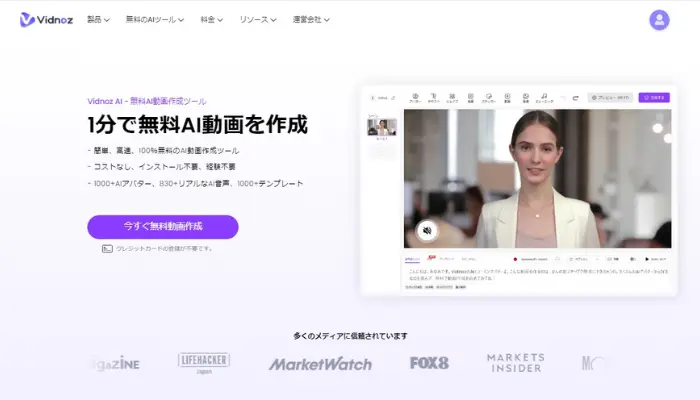
1,000以上のAIアバターと動画テンプレートがあり、背景や効果も簡単に付けることができます。「Vidnoz AI」は簡単で高性能なのに無料で使うことができ、WEB上で操作できるのでダウンロードが不要な点も大きな魅力です。

Vidnoz AI - 顔写真動かしツールで魅力的なAI動画を作成しよう
- リアルなアバターで専門的なAI動画を簡単に作成する
- 多言語サポートのAI音声読み上げ機能
- 2800+動画テンプレートで様々なシーンに対応
- URL、PDF、PPTなどから動画を作成する
ゲーム実況の注意点とコツ
ここからは、ゲーム実況の注意点とコツについて詳しく解説します。
タイトルとサムネイルを重視
配信した動画を多くの人に見てもらうためには、動画タイトルとサムネイルを重視することが大切です。何の動画なのか分からないタイトルでは、見てみようという気になってもらうことはできません。また、多くの動画を見ている人はサムネイルで見たい動画を決めることが多いので、ゲーム好きな人の興味を引くようなサムネイルを作ることがポイントになります。
おすすめの記事:【PC/Iphone】動画に文字・字幕を入れる動画編集アプリおすすめ7選
投稿時間を考慮
配信した動画を、より多くの人に見てもらうためには、1日のうちの何時ごろに投稿するかも考慮する必要があります。学校や会社がある時間に投稿したのでは、多くに人に見てもらうことはできません。
人々がゆっくりできる時間に投稿するのがポイントですが、学校や会社が終わってすぐの18時頃よりは、夕食後から寝るまでの間の20時~22時頃がおすすめです。
動画にオリジナリティを加える
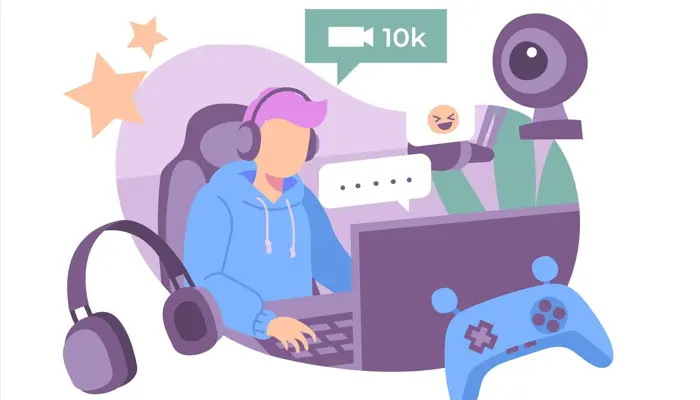
ゲーム実況動画は数多く投稿されているので、他にはない特徴をプラスすることで視聴者を増やすことができます。自分にしかできないハイクオリティなテクニックの披露などが一番です。そんなにすごいテクニックを持っていない場合は、ナレーションなどに特徴を持たせる方法もあります。この実況は他と違うという何かしらの特徴が人気アップの秘訣です。
視聴者とのやり取り
視聴者のやり時には特に気を付ける必要があります。動画投稿の場合、視聴者は自由にコメントを投稿することができるので、時には批判的なことを書かれることもあります。リアルタイム実況でも同じです。そんな時にムキになって言い返してケンカを始めたりすると、他の視聴者が離れて行ってしまいます。そのような状況になることも想定した上で、冷静に対応するよう心掛けることが大切です。
まとめ
今回はYouTubeゲーム実況のやり方を、必要なものとコツもあわせてご紹介しました。他にはない面白い動画を作るためには、録画した動画を第三者が見ても面白いものに編集することが、一番大切なポイントです。
しかし、動画編集は時間と手間がかかる大変な作業です。時間や手間をかけずクオリティの高い動画を作るコツは、機能性のいい編集ソフトを使うことです。コストをかけずにいい動画を作りたいと思ったら、ここでご紹介した「Vidnoz AI」を使ってみてはいかがでしょうか。

Vidnoz AI - 顔写真動かしツールで魅力的なAI動画を作成しよう
- リアルなアバターで専門的なAI動画を簡単に作成する
- 多言語サポートのAI音声読み上げ機能
- 2800+動画テンプレートで様々なシーンに対応
- URL、PDF、PPTなどから動画を作成する